Memory card merupakan sebuah komponen yang paling penting bagi pengguna Android seperti tablet maupun smartphone. Kartu tersebut dapat menjadi solusi dari masalah penuhnya memori internal dari sebuah perangkat Android.
Hingga saat ini, penggunaan kartu memori masih menjadi favorit bagi sebagian pengguna smartphone. Mengapa ? Karena didalamnya kita dapat menyimpan berbagai macam file penting yang kita tidak ingin kita hilangkan.
Sehingga banyak para pengguna yang ingin menjual smartphonenya dan isi file dari smartphone mereka pindahkan kedalam sebauh kartu memori. Ada banyak jenis kartu memori yang digunakan oleh masyarakat sampai sekarang, contohnya yaitu seperti MiniSD, SD card dan MicroSD. Tetapi, yang sering digunakan oleh masyarakat untuk smartphone Android mereka yaitu kartu memori Micro SD.
Cara Mengecek Kecepatan Micro SD
Micro SD merupakan sebuah kartu memori yang berukuran sangat kecil sehingga kita dapat menggunakannya di Android. Didalamnya kita dapat menyimpan berbagai macam file seperti video, musik, foto bahkan film. Micro SD juga memiliki batasan ukuran. Oleh karena itu, Anda harus memperhatikan ukuran dari Micro SD yang Anda pilih apabila Anda ingin membelinya.
Micro SD juga dapat kita gunakan sebagai penyimpan file jika memori internal yang ada di smartphone kita sudah penuh. Sehingga penggunaan Micro SD dari dahulu hingga kini masih menjamur di kalangan pengguna smartphone Android. Kecepatan dari sebuah Micro SD juga beranekaragam tergantung dari banyaknya faktor.
Merk dari Micro SD juga saat ini sudah banyak beredar di Indonesia. Pilihlah merk yang terbaik dan kualitasnya juga sudah terjamin jika Anda tidak ingin memori tersebut berkecepatan rendah. Untuk mengetahui kecepatan dari sebuah Micro SD, Anda dapat menggunakan cara dibawah ini.
1. Cara yang dapat Anda gunakan untuk mengetahui kecepatan dari sebuah Micro SD yaitu Anda harus menggunakan aplikasi pihak ketiga, yaitu SD Card Test. Aplikasi ini merupakan aplikasi yang dapat mendeteksi, mengecek dan mengetes kualitas maupun kecepatan dari sebuah kartu memori. Ketikkan SD Card Test pada mesin pencari Play Store, lalu klik tombol Install pada aplikasi tersebut.
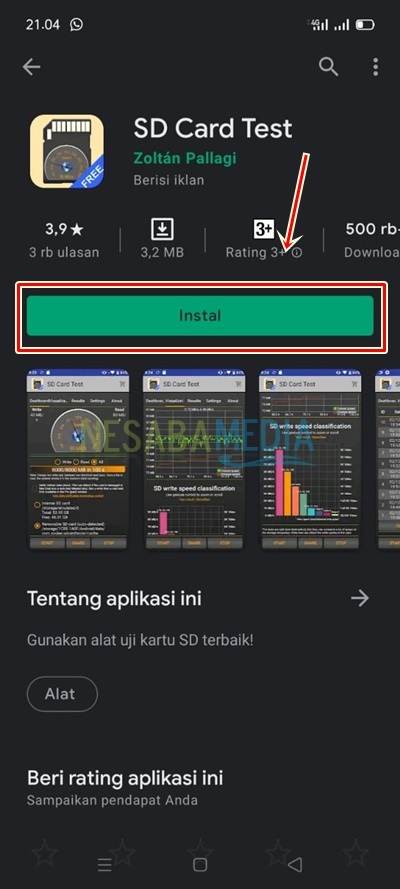
2. Maka pada tampilan awal aplikasi SD Card Test ini akan muncul pesan dari developer kepada para pengguna, dan didalamnya berisikan peraturan dan informasi lainnya terkait aplikasi SD Card Test. Klik tombol OK untuk menghilangkan pesan tersebut.
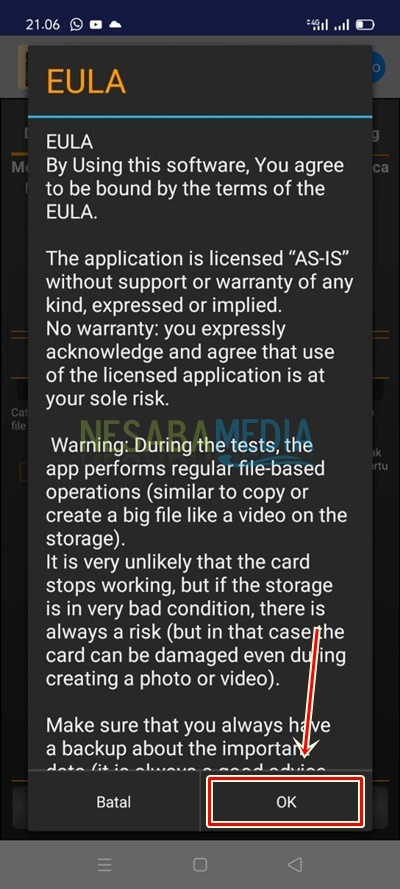
3. Kemudian scroll aplikasi SD Card Test ini sampai Anda menemukan pilihan kartu memori yang sudah tertanam di smartphone Android Anda. Pilihlah Micro SD yang ingin Anda ketahui kecepatannya.
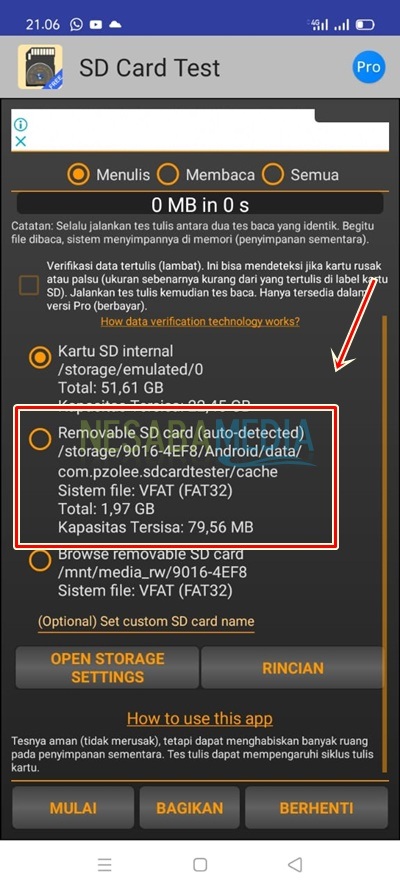
4. Lalu scroll ke atas kembali sampai Anda menemukan pilihan menu dari aplikasi SD Card Test. Klik menu Visualisasi untuk mengetahui kecepatan dari memori Micro SD di smartphone Anda. Dan tampilan kecepatan memori Micro SD tersebut akan ditunjukkan berupa grafik seperti pada gambar dibawah ini.
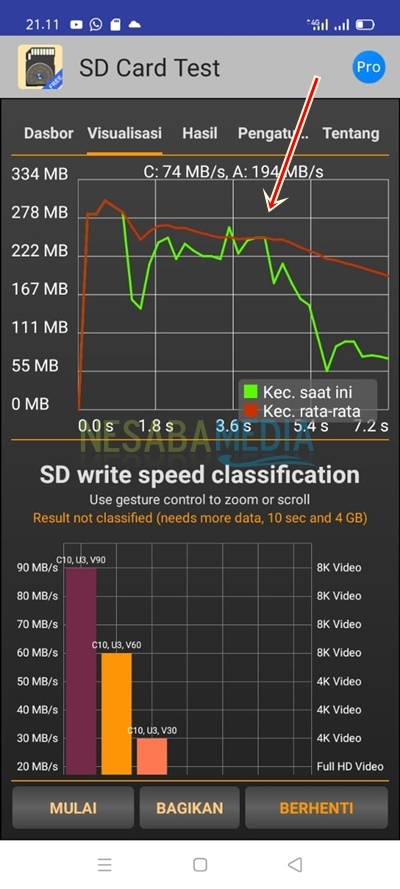
Demikianlah artikel yang menjelaskan mengenai cara mengecek kecepatan Micro SD yang ada di smartphone Android Anda. Cara ini dapat Anda gunakan untuk mengetahui fungsionalitas dari kartu memori yang sudah Anda gunakan sejak lama ataupun Anda dapat mengeceknya untuk pada saat Anda ingin membeli kartu memori Micro SD yang terbaik.
Kecepatan dari Micro SD merupakan salah satu hal yang sangat penting, karena dengan begitu maka proses memindahkan dan membuka file yang ada di Micro SD dapat kita ketahui. Semoga artikel ini dapat bermanfaat untuk Anda.
Editor: Muchammad Zakaria
Download berbagai jenis aplikasi terbaru, mulai dari aplikasi windows, android, driver dan sistem operasi secara gratis hanya di Nesabamedia.com:

Hanya seseorang yang suka menulis dan tertarik di bidang Teknologi. Dan orang yang selalu percaya akan kata-kata ‘Usaha tidak akan mengkhianati Hasil’.







